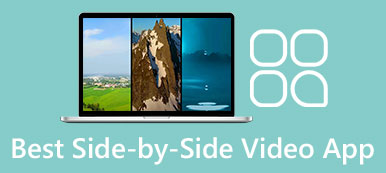Podle našeho výzkumu uživatelé iPhonů častěji nahrávají videoklipy pomocí svých mobilních telefonů částečně kvůli pokročilé čočce zabudované v zařízeních iOS. Předpokládejme, že jste nahráli několik klipů na narozeninové oslavě nebo svatbě svého přítele, nejlepší způsob, jak vyprávět celý příběh, je spojit je do jediného videa. Tento tutoriál vám řekne nejlepší způsoby kombinovat videa na iPhone stejně jako detaily.
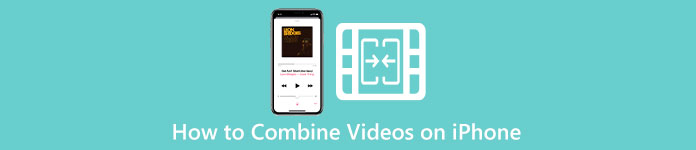
- Část 1: Jak kombinovat videa na iPhone
- Část 2: Alternativní způsob kombinace videí z iPhone s počítačem
- Část 3: Nejčastější dotazy o tom, jak kombinovat videa na iPhone
Část 1: Jak kombinovat videa na iPhone
Způsob 1: Jak kombinovat videa na iPhone s iMovie
iMovie je vestavěná aplikace pro bezplatné kombinování videí na iPhone. Jinými slovy, můžete vytvořit filmový projekt, přidat klipy a připojit tato videa na iPhone bez dalšího softwaru nebo hardwaru.
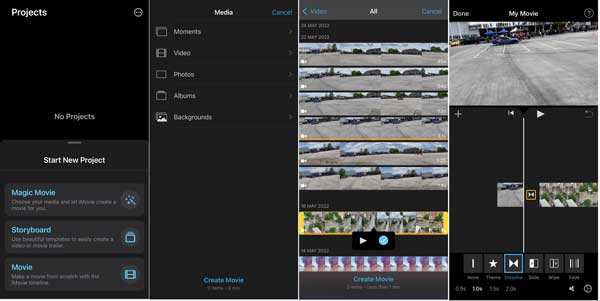
Krok 1Spusťte na svém iPhonu předinstalovaný editor videa. Pokud ji nemůžete najít, stáhněte si ji zdarma z App Store.
Krok 2Stiskněte Pokračovat na uvítací obrazovce vyberte Filma klepněte na tlačítko Video. Poté budete přesměrováni do složky Camera Roll. Dotkněte se požadovaných videí a stiskněte Vytvořit film v dolní části.
Krok 3Najděte interval dvou klipů a stiskněte Přechod a v dolní části vyberte vhodný styl přechodu
Krok 4Klepněte na Hrát pod sekcí přehrávače zobrazíte náhled kombinovaného videa na iPhone. Pokud jste spokojeni, klepněte na Hotovo tlačítko v levém horním rohu. Pak stiskněte Sdílet exportujte výstup do paměti, sdílejte jej na sociálních sítích nebo jej odešlete svému příteli.
Způsob 2: Jak sloučit videa na iPhone pomocí Videoshopu
iMovie je jedním z nejjednodušších způsobů, jak sloučit více videí na iPhone, ale není to jediný způsob. Existují aplikace třetích stran, které mohou také dokončit práci. Videoshop je například bezplatný editor videa pro iOS 13 a novější. Uživatelé mohou za přístup ke všem funkcím zaplatit 3.99 $ měsíčně. Zde jsou kroky pro připojení videí na vašem iPhone bez iMovie.
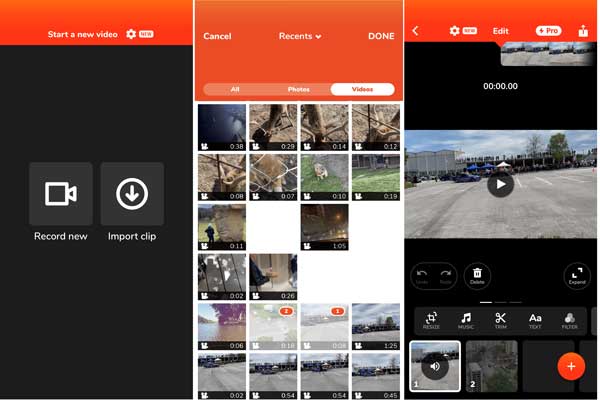
Krok 1Spusťte aplikaci pro úpravu videa. Můžete si jej zdarma stáhnout z App Store.
Krok 2Klepněte na Import klipu otevřete složku Camera Roll a dotkněte se požadovaných klipů. Případně můžete nahrávat klipy stisknutím tlačítka Nahrát nový .
Krok 3Po výběru videa klepněte na Hotovo tlačítko a aplikace videa okamžitě sloučí.
Krok 4Klipy budou umístěny na scénář a můžete je znovu uspořádat nebo přidat další klipy. Nad scénářem je panel nástrojů. Můžete upravovat videa, přidávat hudbu na pozadí a další.
Krok 5Jakmile budete hotovi, klepněte na Sdílet vyberte cíl a exportujte kombinované video do svého iPhone.
Pozor: Editor videa zdarma exportuje pouze videa s nízkým rozlišením. Pokud chcete ukládat HD videa, musíte upgradovat na verzi Pro.
Část 2: Alternativní způsob kombinace videí z iPhone s počítačem
Alternativním řešením, jak zkombinovat videa pro iPhone, je práce na počítači. Větší obrazovka je pohodlnější. Navíc iPhone nedokáže zpracovat dlouhá videa kvůli omezené kapacitě úložiště. Apeaksoft Video Converter Ultimate, na druhou stranu je nejlepší způsob, jak zkombinovat více videí pro iPhone.

4,000,000 + Stahování
Sloučit dvě nebo více videí jedním kliknutím.
Podporují téměř všechny formáty videa a zvuku.
Vylepšete kvalitu videa, když se k nim připojíte.
Obsahuje spoustu bonusových funkcí.
Jak zkombinovat více videí iPhone s počítačem
Krok 1Otevřete videaNejlepší sloučení videa má dvě verze, jednu pro Windows 11/10/8/7 a druhou pro Mac. Nainstalujte ten správný a otevřete jej z plochy. Přejít na Toolbox okno a vyberte Sloučení videa nářadí. Klikněte na ikonu přidat a otevřete klipy iPhone. Nebo přetáhněte klipy do rozhraní a otevřete je přímo.
 Krok 2Sloučit videa pro iPhone
Krok 2Sloučit videa pro iPhonePo načtení videí se vám zobrazí hlavní rozhraní. Uspořádejte klipy na scénáři podle svého přání pomocí Dopředu si Za tlačítka. Můžete také přidat nové klipy klepnutím na + tlačítko. Poté klikněte na tlačítko Hrát pod přehrávačem médií zobrazíte náhled výsledku.
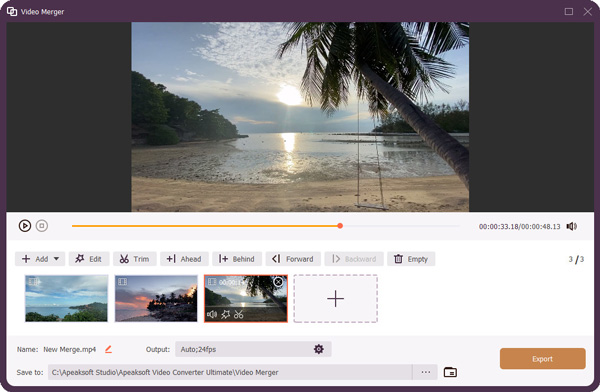 Krok 3Upravte a uložte kombinované video
Krok 3Upravte a uložte kombinované videoPokud chcete klip retušovat, vyberte jej na scénáři a klikněte na Změnit Jídelní lístek. Nyní můžete otočit nebo oříznout video, použít efekty, přidat vodoznak nebo změnit zvuk a titulky. Klikněte OK potvrďte změny.
Najděte spodní oblast v hlavním rozhraní. Nastavte název souboru, výstupní formát a cílové umístění. Nakonec klikněte na Vývoz knoflík. Poté přeneste kombinované video do svého iPhone.
 Další čtení:
Další čtení:Část 3: Nejčastější dotazy o tom, jak kombinovat videa na iPhone
Otázka 1. Mohu kombinovat videa s různými rozlišeními?
Ano, můžete sloučit dvě nebo více videí s různým rozlišením. Většina softwaru pro úpravu videa však exportuje výsledek v nejnižším rozlišení. Proto vám doporučujeme upravit rozlišení videa předtím.
Otázka 2. Jak kombinovat videa a fotografie na iPhone?
iMovie umí kombinovat videa na iPhonu, ale neumí sloučit fotografie a videa. Naštěstí jsou v App Store k dispozici mobilní aplikace, pomocí kterých můžete fotografie a videa spojit a vytvořit tak ucelený příběh.
Otázka 3. Jaký je nejjednodušší způsob sloučení videí?
Nejjednodušší způsob připojení videí závisí na vaší situaci. Například iMovie je nejjednodušší způsob, jak to udělat na iPhone. Pokud máte v úmyslu získat kombinaci videí, můžete vyzkoušet webovou aplikaci, jako je např Apeaksoft Free Video Joiner.
Proč investovat do čističky vzduchu?
Podle našeho průvodce byste měli pochopit, jak na to kombinovat videa na vašem iPhone. iMovie je vestavěný nástroj pro slučování videí, který umožňuje bezplatné připojení k videím. Nebo si můžete stáhnout aplikaci pro úpravu videa třetí strany, abyste dosáhli efektu. Apeaksoft Video Converter Ultimate je nejjednodušší způsob, jak sloučit videa nahraná iPhonem s počítačem. Pokud máte další dotazy k tomuto tématu, neváhejte nás kontaktovat a zanechte zprávu pod tímto příspěvkem.